CPU-Z怎么查看CPU主频 如何在CPU-Z中查看CPU的频率
更新时间:2023-05-28 14:36:20作者:xiaoliu
CPU-Z怎么查看CPU主频,CPU主频作为电脑性能的重要指标,常常被人关注和追求,那么如何轻松地查询CPU主频呢?答案是使用CPU-Z软件。CPU-Z是一款小巧实用的CPU信息查看工具,可以帮助用户查询计算机硬件信息,包括CPU主频等关键参数。在CPU-Z中查看CPU的频率也非常简单,下面我们就一起来看看如何操作吧。
如何在CPU-Z中查看CPU的频率:
1、首先根据系统位数,打开对应的cpuz版本。
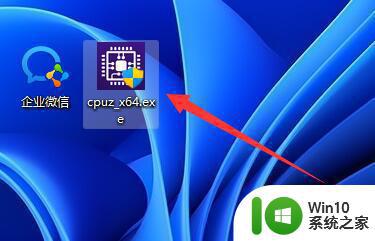
2、接着点开右上角的“关于”。
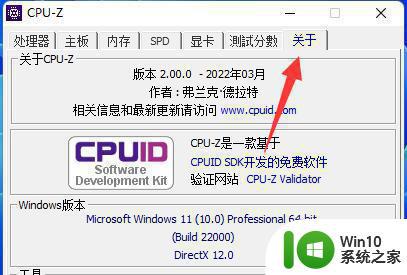
3、然后打开下方工具里的“时钟”。
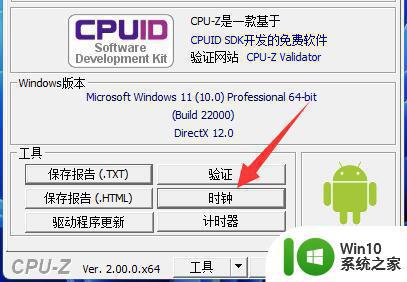
4、打开后,第一行对应的是主板频率。
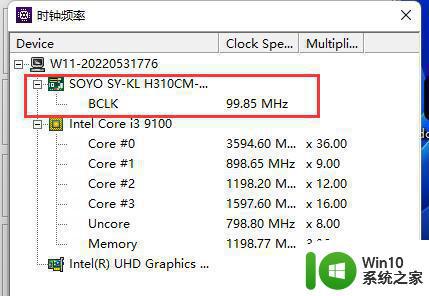
5、下面的就是cpu频率。
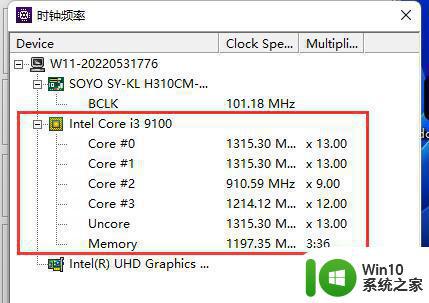
以上是如何使用CPU-Z查看CPU主频的方法,按照这些步骤操作,您就可以在CPU-Z中查看CPU的频率,希望这些信息对您有所帮助。
CPU-Z怎么查看CPU主频 如何在CPU-Z中查看CPU的频率相关教程
- cpuz如何查看内存频率 cpuz内存条频率查询步骤
- cpuz怎么看cpu体质 cpuz如何评估CPU体质
- cpuz看内存颗粒型号的方法 cpuz如何查看内存颗粒型号
- 主板bios温度查看设置 如何在BIOS中查看CPU温度
- 如何看电脑内存频率 怎样查看电脑内存条的频率
- 查看cpu温度的方法 BIOS中查看CPU温度的步骤
- cpuz里内存频率只有一半如何处理 cpuz内存频率显示只有一半原因是什么
- win8.1查看cpu的方法 win8.1电脑如何查看CPU信息
- windows如何查看cpu核数 windows怎么查看cpu核数
- 电脑cpu怎么查看 如何查看电脑CPU型号
- 教你查看电脑CPU温度的方法 电脑cpu温度怎么查看
- 解除限制cpu频率的方法 怎么取消限制cpu频率上限
- U盘装机提示Error 15:File Not Found怎么解决 U盘装机Error 15怎么解决
- 无线网络手机能连上电脑连不上怎么办 无线网络手机连接电脑失败怎么解决
- 酷我音乐电脑版怎么取消边听歌变缓存 酷我音乐电脑版取消边听歌功能步骤
- 设置电脑ip提示出现了一个意外怎么解决 电脑IP设置出现意外怎么办
电脑教程推荐
- 1 w8系统运行程序提示msg:xxxx.exe–无法找到入口的解决方法 w8系统无法找到入口程序解决方法
- 2 雷电模拟器游戏中心打不开一直加载中怎么解决 雷电模拟器游戏中心无法打开怎么办
- 3 如何使用disk genius调整分区大小c盘 Disk Genius如何调整C盘分区大小
- 4 清除xp系统操作记录保护隐私安全的方法 如何清除Windows XP系统中的操作记录以保护隐私安全
- 5 u盘需要提供管理员权限才能复制到文件夹怎么办 u盘复制文件夹需要管理员权限
- 6 华硕P8H61-M PLUS主板bios设置u盘启动的步骤图解 华硕P8H61-M PLUS主板bios设置u盘启动方法步骤图解
- 7 无法打开这个应用请与你的系统管理员联系怎么办 应用打不开怎么处理
- 8 华擎主板设置bios的方法 华擎主板bios设置教程
- 9 笔记本无法正常启动您的电脑oxc0000001修复方法 笔记本电脑启动错误oxc0000001解决方法
- 10 U盘盘符不显示时打开U盘的技巧 U盘插入电脑后没反应怎么办
win10系统推荐
- 1 电脑公司ghost win10 64位专业免激活版v2023.12
- 2 番茄家园ghost win10 32位旗舰破解版v2023.12
- 3 索尼笔记本ghost win10 64位原版正式版v2023.12
- 4 系统之家ghost win10 64位u盘家庭版v2023.12
- 5 电脑公司ghost win10 64位官方破解版v2023.12
- 6 系统之家windows10 64位原版安装版v2023.12
- 7 深度技术ghost win10 64位极速稳定版v2023.12
- 8 雨林木风ghost win10 64位专业旗舰版v2023.12
- 9 电脑公司ghost win10 32位正式装机版v2023.12
- 10 系统之家ghost win10 64位专业版原版下载v2023.12